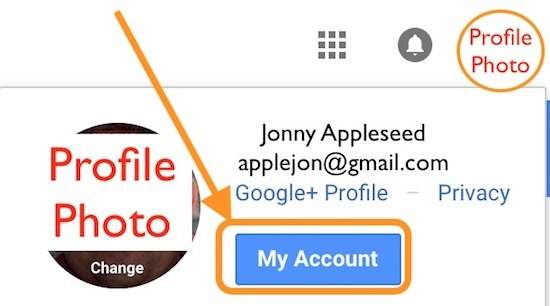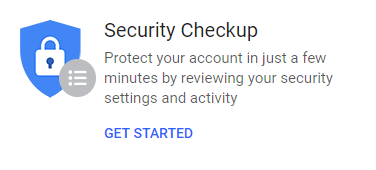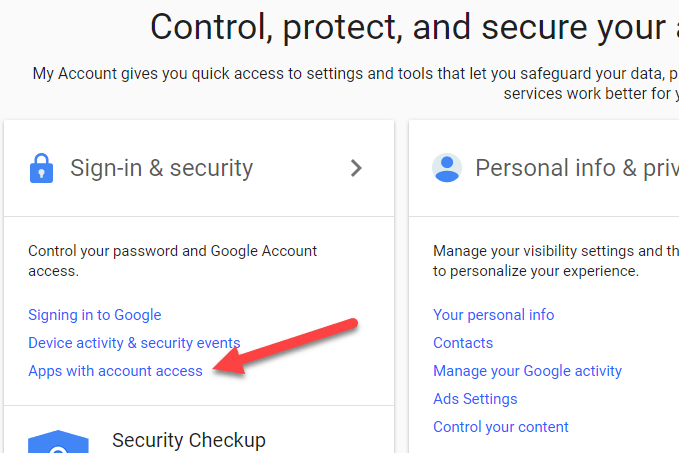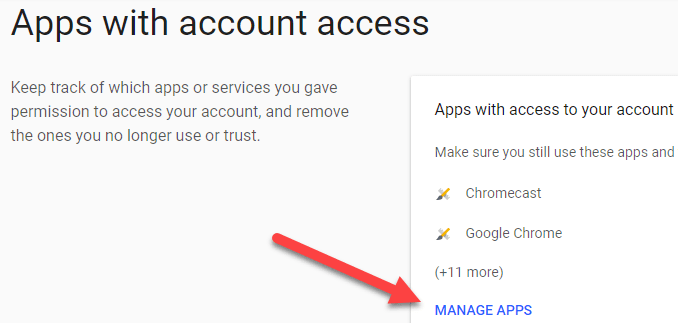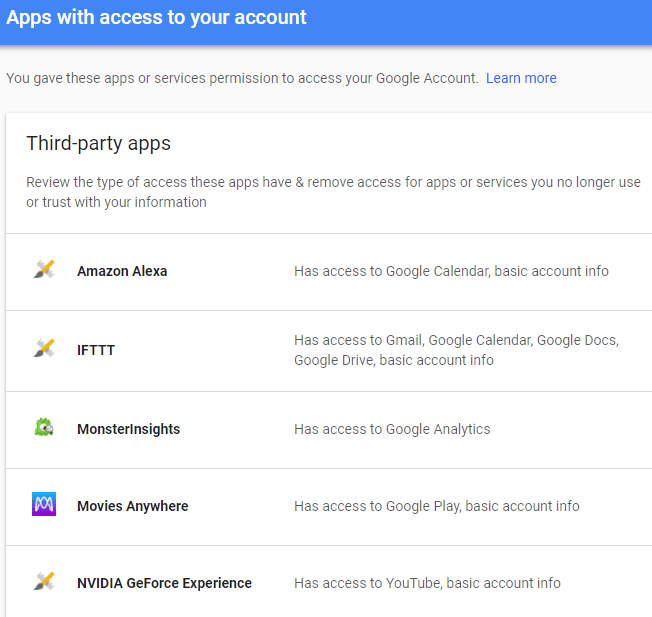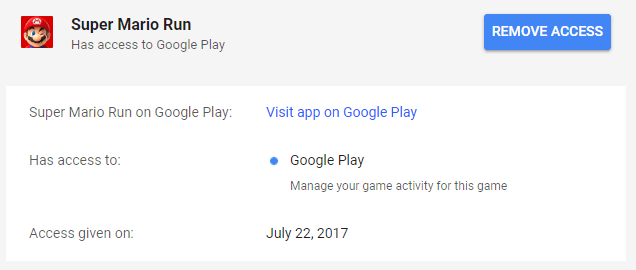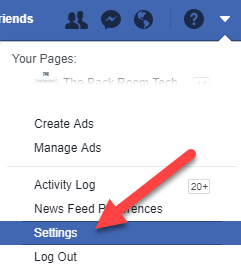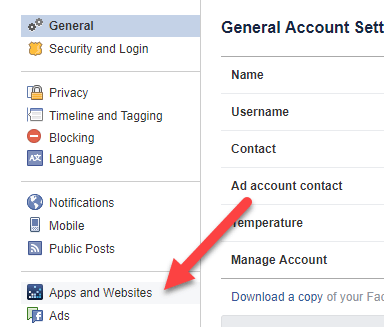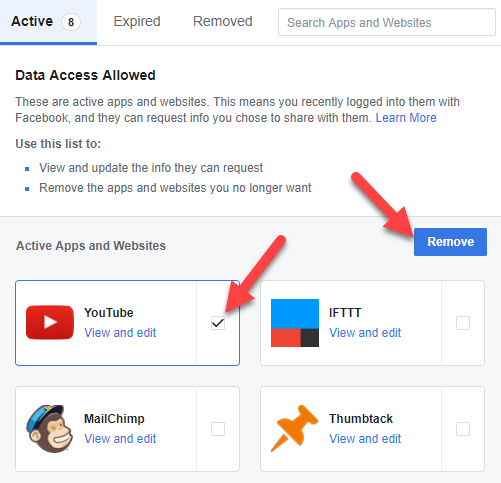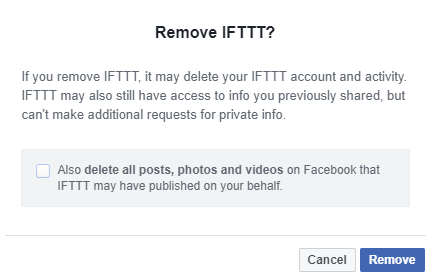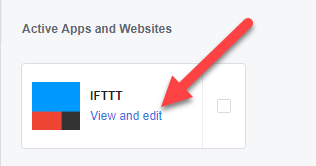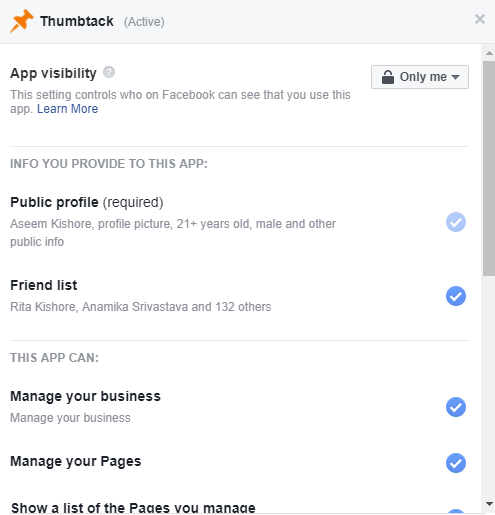هل أنت مستخدم منتظم أو قوي لأدوات Google؟ هل استخدمت حسابك في Google لتسجيل الدخول إلى تطبيقات تابعة لجهات خارجية؟ هل غالبًا ما تقوم بمسابقات يرسلها الأصدقاء على فيسبوك؟ أو ، كما هو الحال مع Google ، هل استخدمت حسابك على Facebook لتسجيل الدخول إلى تطبيقات أو مواقع ويب تابعة لجهة خارجية؟
أخيرًا ، هل أنت منزعج من الأنباء الأخيرة حول شركات الشبكات الاجتماعية في انتهاكات الخصوصية؟ بصرف النظر عن نظافة كلمة المرور الصارمة والإلزامي توثيق ذو عاملين أو ببساطة تخطي هذه الشركات تمامًا ، يمكنك اتخاذ خطوة أخرى نحو مزيد من الأمان من خلال مراقبة التطبيقات / الوحدات / مواقع الويب التي سمحت لها الدخول إلى حسابات Google و Facebook.
فيما يلي ، نعرض لك كيفية مراجعة التطبيقات المرتبطة والتحقق منها ومعايرتها وإزالتها من حساب Google وحسابات Facebook.
Google التطبيقات المتصلة
افترض أنك تستخدم من وقت لآخر حسابك في Google لتسجيل الدخول إلى تطبيقات تابعة لجهات خارجية. حتى إذا لم تستدعي تذكيرك بذلك ، في كثير من الأحيان لن تدرك أنك تمنح تطبيق الوصول إلى حسابك في Google.
إليك إرشادات Google:
إزالة وصول الطرف الثالث
الآن ، دعنا نستكشف كيفية مراقبة هذه التطبيقات المتصلة بـ Google وإزالتها. سجّل الدخول باستخدام حسابك في Google باستخدام متصفح ويب.
في الجزء العلوي الأيسر من الشاشة ، سترى صورة ملفك الشخصي. انقر فوقها ، ثم انقر فوق حسابي.
تتضمن صفحة حسابي هذه وحدات نمطية متعددة مثل الأمان والخصوصية والتفضيلات إنها تستحق المراجعة ، لا سيما معالج الفحص الآمن.
لأغراض هذه المقالة ، انظر إلى الأسفل على اليسار تحت تسجيل الدخول & amp؛ الأمانوتحديد التطبيقات ذات الدخول إلى الحساب.
على التطبيقات التي لها حق الوصول إلى الحسابالصفحة ، انقر على إدارة التطبيقاتللحصول على قائمة كاملة بالتطبيقات المتصلة.
لاحظ كيف تجمع Google التطبيقات المرتبطة ، وتعرض أولاً تطبيقات الأطراف الثلاثة rdالتي يمكنها الوصول إلى حسابك. وأسفل هذه التطبيقات الحزبية 3 rd، سترى قائمة بالتطبيقات التي تثق بها Google والتي لديها حق الوصول.
تحقق الآن من هذه القوائم للتطبيقات غير المألوفة أو التي لم تعد تستخدمها. انقر على أحد التطبيقات. هنا سترى التفاصيل ، بما في ذلك عندما تم تفويض التطبيق ومستوى الوصول إليه. لإزالته ، انقر على إزالة Access.
ثم تعرض Google نافذة منبثقة توضح أنك تقوم بإزالة وصول التطبيقات إلى حسابك واستخدام هذا التطبيق أو الخدمة مرة أخرى ، ستحتاج إلى منح الوصول. انقر فوق موافق ، وتقوم Google بإزالة الوصول إلى التطبيقات وإزالتها من القائمة.
استمر في إزالة الوصول لكافة التطبيقات التي لا تستخدمها بشكل نشط. وتذكر أنه إذا كنت بحاجة إلى استخدام طرف ثالث أو تطبيق Google مرة أخرى قمت بإزالته ، فيجب عليك ببساطة التصريح به مرة أخرى.
Facebook Connected Apps
تطلب العديد من عمليات تسجيل الدخول إلى موقع الويب من المستخدمين الجدد تسجيل الدخول باستخدام Facebook. أيضًا ، إذا كنت قد استخدمت العديد من تطبيقات الألعاب والتطبيقات الشائعة الشائعة على Facebook ، فإن هذه التطبيقات تقوم أيضًا بالوصول إلى معلوماتك الشخصية. Facebook أصبح بارزًا في الأخبار الآن بسبب الكيفية التي يتم بها إساءة استخدام هذه البيانات. رداً على ذلك ، قد يقوم Facebook قريباً بتبسيط إعدادات الخصوصية. ولكن في الوقت الحالي ، إليك الطريقة الحالية ، وليس السهلة ، لفحص هذه التطبيقات المرتبطة بـ Facebook وإزالتها.
بعد تسجيل الدخول إلى Facebook ، اسحب المفتاح / السهم لأسفل أعلى يسار شاشة Facebook. سيؤدي ذلك إلى كشف حسابك على Facebook والميزات الأخرى. بالقرب من أسفل هذه القائمة ، اختر الإعدادات.
في صفحة إعدادات الحساب العام في Facebook ، قم بالتمرير لأسفل ثم اختر التطبيقات ومواقع الويبفي القائمة اليمنى.
تعرض الصفحة التالية تطبيقات Facebook التي تم تقديمها الوصول إلى الحساب ، من خلال الطرق التي نوقشت أعلاه. وتتراوح هذه التطبيقات من تطبيقات ممتعة مثل Words with Friends إلى أتمتة عمليات التكامل مثل If This Then That (IFTTT) ، وتطبيقات الإنتاجية مثل Hootsuite.
أنت إزالة التطبيق بسهولة عن طريق تحديد المربع إلى اليمين وتحديد إزالةكما هو موضح أعلاه.
إذا قمت بتحديد واحد أو أكثر من التطبيقات وانقر فوق إزالة ، سترى مربع حوار آخر. هنا ، لاحظ خيار مربع الاختيار الإضافي الذي يشير إلى النشاط السابق. ضع في اعتبارك ما إذا كنت ستطلب من Facebook أيضًا حذف المشاركات السابقة التي تم إنشاؤها باستخدام التطبيق. لذلك ، على سبيل المثال ، إذا كنت تستخدم IFTTT للنشر تلقائيًا على Facebook أي إدخالات منشورة على Blogger ، فقد تحتاج إلى بقاء المشاركات السابقة.
عدة ملاحظات مهمة أخرى هنا. بعد الإزالة ، لن يتمكن التطبيق أو موقع الويب من الوصول إلى معلوماتك ، ومع ذلك قد يستمر الاحتفاظ بالمعلومات التي سبق مشاركتها. إذا كان التطبيق أو موقع الويب يحتوي على عنوان بريدك الإلكتروني ، فبإمكانك بالتأكيد "إلغاء الاشتراك" لوقف رسائل البريد الإلكتروني في المستقبل ، ولكن سيكون من الضروري الاتصال بالتطبيق أو مطوري مواقع الويب مباشرةً للاستفسار عما إذا كانت هناك معلومات تخصك تستمر في الحفاظ عليها.
فيس بوك يسهل على المستخدمين الاتصال بمطوري التطبيقات ، عن طريق تحديد "تقرير / جهة اتصال" في أسفل اليمين عند النقر على التطبيق. وبالتالي ، إذا كنت مهتمًا ، فقد ترغب أولاً في استخدام أداة الاتصال هذه قبل إزالة التطبيق.
تحرير إعدادات خصوصية تطبيق Facebook
لاحظ أيضًا أن Facebook يسمح للمستخدمين بتحديد التعرض أنه مسموح لكل تطبيق متصل. لذلك حتى بعد إزالة التطبيقات تمامًا ، ففكر في زيارة وتغيير إعدادات الخصوصية لكل تطبيق يبقى. في ما يلي كيفية إجراء ذلك.
بالنسبة إلى أحد التطبيقات ، انقر على عرض وتعديل.
أولاً ، حدد مستوى رؤية التطبيق، بمعنى من سيكون على فيس بوك قادرًا على رؤية استخدامك لهذا التطبيق. بالنسبة إلى هذه الرؤية ، يمكنك الاختيار من عام، أو الأصدقاء، أو الأصدقاء باستثناء معارفهم، أو أنا فقطأو مخصص.
والأهم من ذلك ، تحقق من المعلومات الشخصية المقدمة إلى التطبيق. بالنسبة للعديد من التطبيقات ، قد يكون الملف الشخصي العام مطلوبًا ، ولكن يمكن إلغاء تحديد معلومات أخرى مثل قائمة أصدقائك على Facebook ، وعيد ميلادك ، ومسقط رأسك ، وعنوان بريدك الإلكتروني. وأيضًا ، في معظم الأوقات ، لا توجد حاجة إلى أن يصل التطبيق إلى صفحاتك أو يدير نشاطك التجاري.
لذا ، يمكنك تقليم الوصول لكل تطبيق أو إزالته تمامًا. بعد الإزالة ، لن ترى هذا التطبيق أو موقع الويب مرة أخرى في قائمة التطبيقات المتصلة بـ Facebook.
تهانينا على جلب مستوى صغير من التحكم في الخصوصية إلى معارك الخصوصية المستمرة التي نواجهها جميعًا عند استخدام مواقع الشبكات الاجتماعية. يرجى إعلامنا بأي تعليقات أو أسئلة. استمتع!